
|

|
おまけ Word基本操作
Wordなんか全くさわったことありません! という人用の、極めて簡単な操作説明です。
これまでの説明の中で出たけど特にその場では説明しなかったものを主に取り上げています。役に立つかどうかは甚だ不明(苦笑)
1.メニューバー、ツールバー
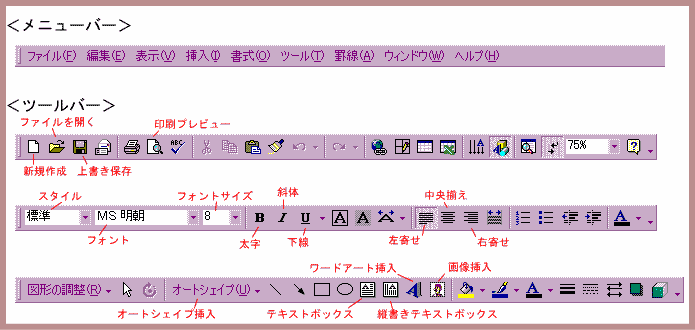
2.画面表示が変
「画面表示がこの間見たものと変わっている」「うちのワードは、ここで例としてあげられているワードの画面とはなんか違う……」。そういう場合は、メニューバーの"表示"→印刷レイアウト"をクリック。このサイトであげられている画像は、全て印刷レイアウト画面のものです。
3.ボタン表示・非表示
画面上に出ていないボタンは、メニューバーの"表示"→"ツールバー"にいろいろなボタンが隠れています。これだ、と思うものをチェックで出現。
4.フォントの書式(サイズ、色など)を変える
変えたい部分をドラッグして選択。
その後、ツールバーのフォントボタン、もしくは、メニューバーの"書式"→"フォント"、もしくは、選択範囲の上にカーソルを置いて右クリック→"フォント"。
5.ワードアート挿入
ツールバーのワードアートボタン、もしくは、メニューバーの"挿入"→"図"→"ワードアート"。
6.戻る機能
何かを操作して「え!? 私、今、何やっちゃったの!?」という事態に陥った場合は、焦らず慌てず、ツールバーの戻るボタンを押してわかるところまで戻りましょう。
7.困った時の右クリック
これはどうすればいいんだろう――そんな場合はとりあえず右クリック。求めているものがけっこうあります。範囲選択をするような状態の場合は、必ず範囲選択した上にマウスカーソルを置いて右クリック。
| SEO | [PR] 爆速!無料ブログ 無料ホームページ開設 無料ライブ放送 | ||
